Sida loo kala saaro, kooxda, iyo shaandhaynta faylalka & faylalka gudaha Windows 10's File Explorer
Waa muhiim in la ogaado sida loo kala saaro, kooxda, iyo shaandhaynta faylasha iyo faylalka gudaha Windows 10 , gaar ahaan haddii aad la shaqeyso wax badan oo iyaga ka mid ah. Si kasta oo aad isugu daydo inaad wax walba habayso, waxaa laga yaabaa inay kugu adkaato mararka qaarkood inaad hesho shay gaar ah ama shay. Taasi waa sababta File Explorer uu ku jiro xulashooyin badan oo kala-soocidda, kooxaynta, iyo shaandhaynta faylasha iyo faylalka, iyadoo la adeegsanayo dhammaan noocyada shuruudaha Windows 10 . Casharadani waxa ay tusinaysaa sida loo kala saaro, kooxda,iyo shaandhaynta faylalka iyo faylalka ku jira Windows 10 's File Explorer , si aad si hufan ugu noqoto maaraynta alaabta iyo helitaanka waxa aad raadinayso:
Sida loo kala saaro faylasha iyo faylalka gudaha Windows 10
Kala-soocidda faylalka iyo faylalka ayaa dib uga dalbbiya File Explorer iyada oo ku saleysan shuruudaha aad doorbidayso. Waxaa jira in ka badan 300 oo shuruudood oo la heli karo, waxaadna codsan kartaa mid kasta oo aad doorato. Sida caadiga ah, gudaha Windows 10 , faylashaada iyo faylalkaaga waxaa loo kala soocaa si kor(Ascending) loogu qaado magaca(Name) - ama alifbeetada - marka laga reebo galka Downloads , kaas oo loo kala soocay habka Descending by Date modified - downloads cusub ayaa lagu soo bandhigay korka.
Mid ka mid ah ikhtiyaarka lagu bilaabi karo kala-soocidda faylalka iyo faylalka waa in aad midig-gujiso ama taabo-oo ku hayso meel bannaan oo ku dhex jirta galka si aad u furto liiska macnaha guud. Dabadeed, dul bood ama taabo Kala sooci(Sort by) si aad u muujiso afarta ikhtiyaar ee kala-soocidda ugu weyn ee qaabka muuqaalkaas(view template) . Galkayaga waxa uu isticmaalaa shayga guud(General items) , si aanu si dhakhsa ah ugu kala saarno Magaca(Name) , Taariikhda wax laga beddelay(Date modified) , Nooca(Type) , iyo Cabbirka(Size) . Guji(Click) ama taabo mid ka mid ah xulashooyinka, oo shayada ayaa dib loo dalbbeeyay iyadoo lagu salaynayo.
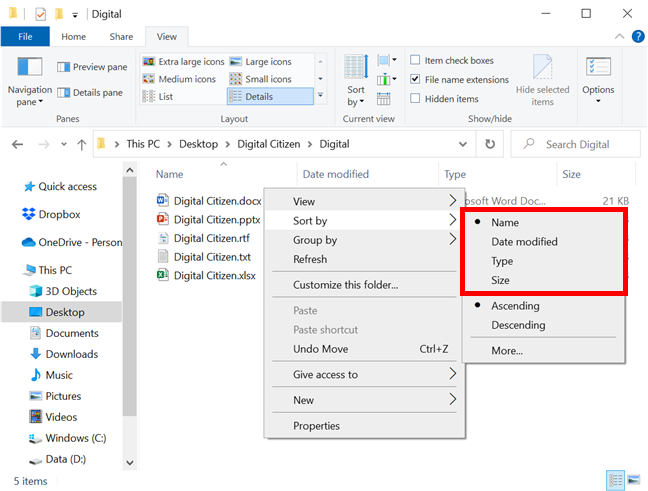
Waxaad ka muujin kartaa doorashooyin badan oo ka socda File Explorer's View tab. Qaybta aragtida hadda(Current view) , dhagsii ama ku dhufo Ku kala sooc(Sort by) .

Si la mid(Same) ah sidii hore, kala-soocidda kala-soocidda ee la soo bandhigay waxay gaar u yihiin qaabka muuqaalka galkaas. Si aad ugu darto shuruudo badan oo lagu kala(Sort by) sooco menus, guji ama taabo Dooro tiirarka(Choose columns) .

Haddii aad isticmaalayso midig-guji Ku kala sooc(Sort by) menu, guji ama taabo Wax badan(More) si aad ugu darto shuruudo dheeraad ah.
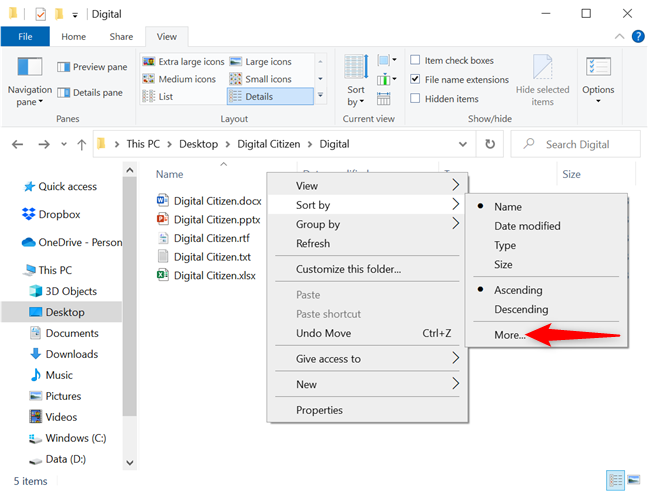
Tani waxay furaysaa daaqada Dooro Faahfaahinta(Choose Details) , halkaas oo kaliya afarta shuruudood ee ugu muhiimsan la doortay. Guji(Click) ama taabo sanduuqyada shuruudaha kala-soocidda ee aad jeclaan lahayd inaad isticmaasho, ama dooro gelid ka dibna taabo ama ku dhufo Show iyo Qari(Hide) badhamada dhinaca midig si aad ugu darto ama uga saarto ikhtiyaarka kala-soocidda gaarka ah.
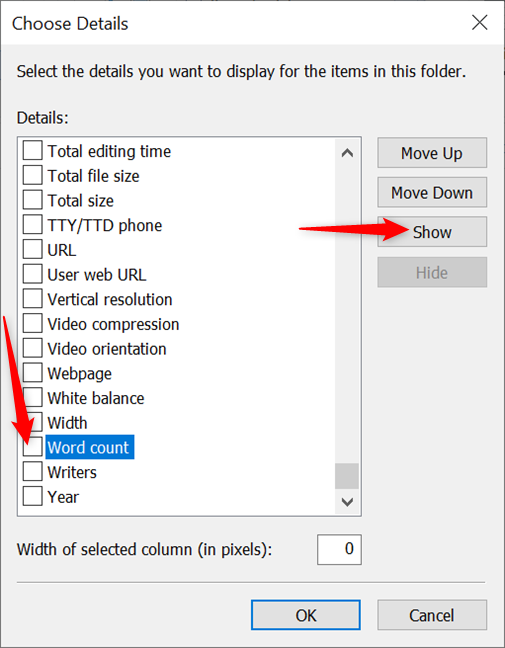
FIIRO GAAR AH:(NOTE:) Waxa kale oo aad dooran kartaa doorasho kasta oo kala-soocidda ka dibna isticmaal badhamada Move Up and Move Down si aad dib ugu dhejiso liiska.
Kadib markaad doorato shuruudahaaga kala-soocidda, dhagsii ama taabo OK .

TALO:(TIP:) Shuruudo kasta oo aad ku darto Ku kala soocida(Sort by) menu-yada waxa sidoo kale si toos ah loogu daraa kooxda iyada oo loo marayo(Group by) menu-ka lagaga hadlayo qaybta xigta. Waxa kale oo aad isticmaali kartaa badhanka ku dar tiirarka(Add columns) qaybta aragtida hadda ee tab (Current view)View si aad u kordhiso ama u yarayso liiska shuruudaha jira. Badhanku wuu cawlan yahay ilaa aad isticmaalayso Qaabka muuqaalka (view Layout)Faahfaahinta(Details) .

Xulasho kasta oo cusub oo kala-soocidda ayaa hadda laga heli karaa labadaba xagga hoose ee Liiska Kala soocida(Sort by) , ku dhex-guji liiska macnaha guud, iyo sida madax tiir gooni ah - haddii aad isticmaalayso Qaabka(Layout) muuqaalka Faahfaahinta(Details) . Guji(Click) ama ku dhufo si aad dib ugu habayso waxyaalahan.

Haddii aad ku cadaadiso kala soocida(Sort by) badhanka ee File Explorer's View tab, waxa kale oo aad ka heli kartaa kala soocida cusub ee kuwa caadiga ah. Guji(Click) ama ku dhufo, faylalka isla markiiba dib baa loo habeeyey iyadoo lagu salaynayo doorashadaada.

Iyada oo aan loo eegin kala-soocidda kala-soocidda ee aad isticmaalayso, natiijooyinka kala-soocidda waxa lagu soo bandhigi karaa siday u kala horreeyaan(Ascending) ama kor u kacayaan(Descending) . Tusaale ahaan, marka la kala saarayo ikhtiyaarka magaca caadiga ah, kor u (Name)kaca(Ascending) macnaheedu waa faylalka iyo faylalka waxaa laga habeeyay A ilaa Z, halka ka soo degaya(Descending) ay kala soocaan shayada Z ilaa A. Haddii aad rabto inaad ka noqoto amarka shuruudahaaga, waad gujin kartaa ama taabo ( mar kale) ee madaxa tiirka, ama ka hubi ikhtiyaarka ku habboon ka midig-guji Kala sooc(Sort by) menu, sida hoos lagu arkay.

Waxa kale oo aad dooran kartaa inaad u muujiso alaabta kor u kacaysa(Ascending) ama soo degaysa(Descending) adiga oo riixaya kala soocida(Sort by) badhanka oo dooranaya nidaamka aad doorbidayso.

Haddii kale, gelitaanka Kala(Sort by) -soocida menu-ka iyo gujinta ama taabista ikhtiyaarka kala-soocidda firfircoon waxay sidoo kale beddelaysaa nidaamka walxaha.
Sida loo ururiyo faylasha iyo faylalka gudaha Windows 10
Waxa kale oo aad kooxayn kartaa faylasha iyo faylalka adiga oo isticmaalaya shuruudaha kala duwan ee ku jira Windows 10 's File Explorer . Tani waxay habaysaa dhammaan walxaha ku jira galka, iyada oo u kala qaybisa qaybo kala duwan, iyada oo ku saleysan faahfaahinta aad dooratay. Sida caadiga ah, shayada ku jira Windows 10 looma darin nooc kasta, waxa kaliya ee ka reeban waa:
- Soodejisyada(Downloads) -oo loo qaybiyay nidaamka soo degaya (Descending)taariikhda la beddelay(Date modified) si ay kaaga caawiso inaad hesho shayada la soo dejiyo ee ugu sarreeya.
- PC-kan-(This PC) oo loo qaybiyay Nooca(Type) u kala(Ascending) horreeyaan. Goobtani waxay leedahay kala-soocid iyo kooxaysi kala duwan.
- Shabakadda(Network) -lagu soo koobay siday u kala horreeyeen(Ascending) ee Qaybta(Category) . Goobtani waxa kale oo ay la socotaa kala-soocid iyo kala-doorasho kala duwan marka loo eego faylalka kale.
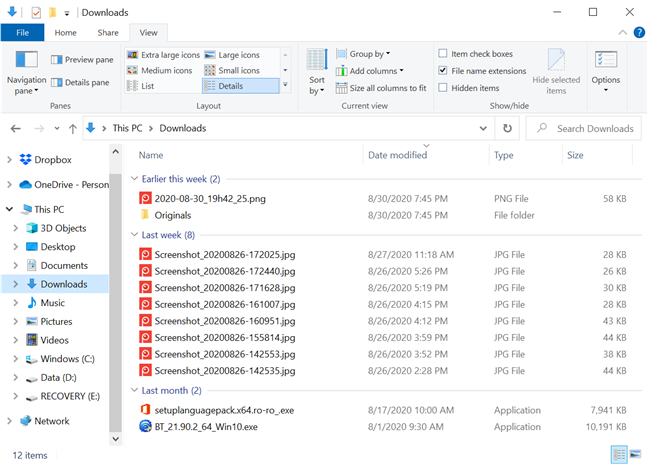
Midig-guji ama tabo-oo ku hay meel xor ah oo ku dhex jirta galka aad rabto in aad ku ururiso waxa ku jira. Liiska macnaha guud, dul bood ama taabo Kooxda(Group by) si aad u muujiso afarta ikhtiyaar ee kooxaynta ee galkaas. Qaybaha la muujiyay way ku kala duwan yihiin iyadoo ku saleysan qaab-dhismeedka gal kasta. Guji(Click) ama ku dhufo mid ka mid ah shuruudaha la soo bandhigay si aad u kooxaysiiso shayada taas oo ku saleysan.
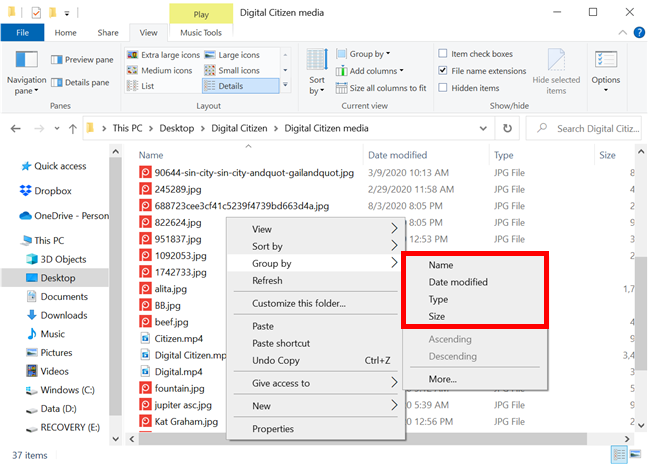
Tusaale ahaan, waxaan rabnaa in aan ku kooxeyno waxa ku jira galka galka warbaahinta Nooc(Type) . Riixitaanka ama taabsiinta Nooca(Type) waxay bixisaa aragti ka duwan faylasha ku jira gal-warbaahineed, sida hoos lagu arkay.

Waxa kale oo aad ka ururin kartaa faylasha iyo faylalka laga soo bilaabo View tab ee File Explorer . Guji(Click) ama ku dhufo kooxda(Group by) badhanka qaybta aragtida hadda(Current view) .

Guji(Click) ama ku dhufo mid kasta oo ka mid ah shuruudaha laga soo bilaabo liiska hoos u dhaca ilaa walxaha kooxuhu ay sidaas ku salaysan yihiin. Marka xulashada kooxaynta la doorto, gelid cusub ayaa laga heli karaa kooxda iyadoo loo marayo(Group by) menus: (Ma jiro)((None)) . Riixitaanka ama taabo-gelinta waxa ay baabi'inaysaa kooxaysi kasta, oo shayada waxa lagu tusi doonaa sidii caadiga ahayd mar kale.

Sida ugu dhakhsaha badan ee aad walxaha kooxeed, Kori(Ascending) iyo Hoos(Descending) u dhaci ikhtiyaari ah hadda ma lumin baxay, iyo koritaan(Ascending) doorashada waa la karti si default. Tusaale ahaan, markii aan u ururinay faylalka warbaahintayada nooca(Type) , kooxaha waxaa lagu muujiyay habka alifbeetada ( JPG , MP3 , MP4 , iyo PNG ). Doorashada soo degista(Descending) waxay soo celisaa nidaamka - PNG , MP4 , MP3 , iyo JPG .

Ikhtiyaarada isku midka ah ayaa sidoo kale laga heli karaa kooxda midig-guji liiska(Group by) . Shuruudaha kooxaynta dheeraadka ah, guji ama taabo Wax badan(More) ama isticmaal badhanka ku dar tiirarka(Add columns) - kaliya firfircoon ee muuqaalka Faahfaahinta .(Details)

Waxa kale oo aad isticmaali kartaa kooxda by(Group by) button ka View tab, ka dibna riix Dooro columns(Choose columns) .

Mar haddii shuruud kasta oo cusub oo aad ku darto Kooxda iyada oo loo marayo(Group by) menus sidoo kale si toos ah loogu daro Kala(Sort by) -soocida menu-ka, labaduba waxay sidoo kale wadaagaan daaqadda Dooro Faahfaahinta(Choose Details) lagaga hadlay qaybta hore. Hubi(Check) mid ka mid ah xulashooyinka aad rabto inaad ku darto shuruudo kooxaysi ahaan oo taabo OK si aad uga dhex hesho kooxda(Group by) menus ahaan.

TALO:(TIP:) Maskaxda ku hay in kooxaynta walxaha ay sidoo kale u kala soocdo isla sifada si toos ah. Si kastaba ha ahaatee, waxaad marka hore u kooxaysan kartaa walxaha hal sifo, ka dibna u kala sooci kartaa mid kale si aad ugu aragto siday u kala horreeyaan qayb kasta oo kooxaysi ah.
Gujista ama taabsiinta madax koox kasta ayaa dooranaysa nuxurka qaybtaas.

Laba jeer-ku-gujista ama laba-ku-dhufashada madaxdu waxay u dhexeeyaan burburka ama ballaarinta qaybta. Waxaad samayn kartaa wax la mid ah adigoo gujinaya ama ku dhufanaya badhanka fallaadha ee ku xiga madax.
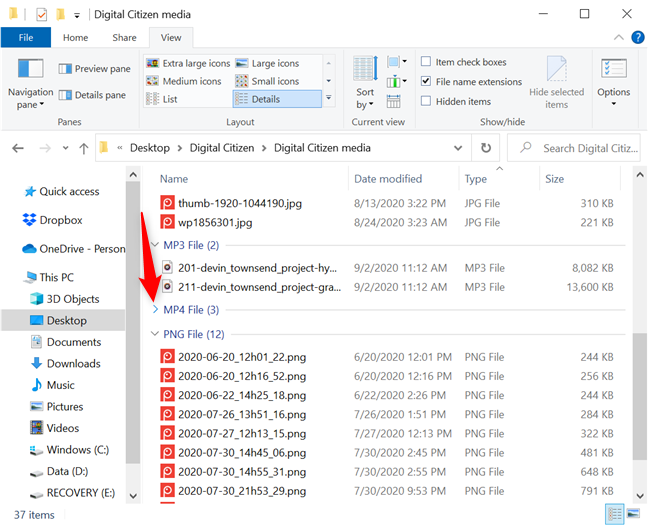
Haddii xulashada kooxaynta ee aad dooratay ay la jaanqaadi waayaan qaar ka mid ah walxaha ku jira galkaaga, waxay ka soo baxayaan qayb la yidhaahdo Aan La cayimin(Unspecified) . Galkayaga warbaahinta waxaan u qaybinay Qorayaasha(Authors) , iyo faylalka iyada oo aan lahayn qoraa la magacaabay ayaa ka soo muuqday koox gaar ah oo aan la cayimin(Unspecified) .

Sida loo shaandheeyo faylasha iyo faylalka gudaha Windows 10
Gudaha Windows 10, File Explorer wuxuu shaandhayn karaa waxa ku jira gal haddii aad isticmaalayso aragtida Faahfaahinta(Details) . Si la mid ah qaabka kooxaynta, shaandhaynta faylalka iyo faylalka ayaa kaa caawinaya inaad soo koobto shayada aad u baahan tahay adigoo tusinaya kaliya nuxurka ku habboon shuruudahaaga.
Aragtida tafaasiisha(Details) waxa ay tusinaysaa dhawr tiir, mid kastaa waxa uu soo bandhigayaa macluumaad dheeraad ah oo ku saabsan shayada galkaas ( Magaca(Name) , Taariikhda wax laga beddelay(Date modified) , Nooca(Type) , Cabbirka(Size) , iwm(etc) .). Haddii aad ku dul rogto cursorka madaxa tiirka, waxaad arki kartaa falaar yar oo hoos ah oo midigteeda ku taal. Ku(Click) dhufo Shaashada taabashada, ku dhufo dhanka midig ee madaxa tiirarka.

Si aad u fahamto shaandhaynta ee File Explorer's View (File Explorer's) Details , aynu aragno sida loo shaandheeyo gal si loo muujiyo kaliya faylasha PNG Windows 10 . Marka la cadaadiyo falaarta hoose ee ku xigta Nooca(Type) waxay muujinaysaa liiska hoos u dhaca halkaasoo beddelka shaandhaynta ay yihiin nooca faylalka ku jira galka. Dooro shayada aad rabto inaad aragto - kiiskeena, Faylka PNG(PNG File) .
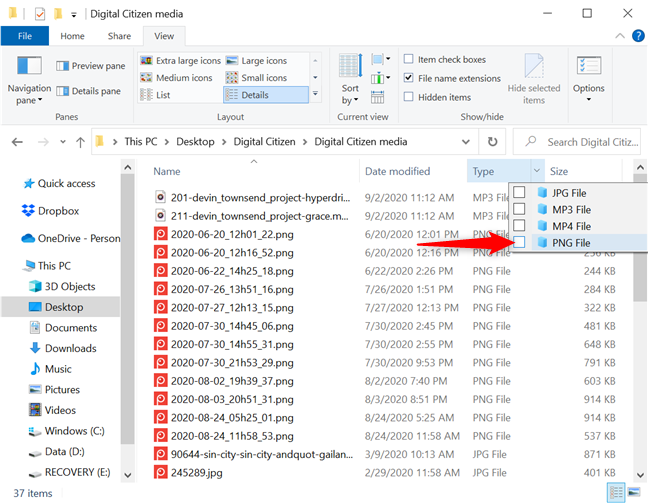
Markaad dhammayso, waxa keliya ee la tusay waa kuwa ku habboon doorashadaada. Faylka Explorer(File Explorer) hadda waxa uu soo bandhigayaa shuruudaha shaandhaynta ee barta ciwaanka, falaarta hoosena waxa lagu beddelay calaamad, taas oo muujinaysa shaandhada hadda la dabaqay.

Waxaad sii wadi kartaa inaad isticmaasho filtarrada adoo isticmaalaya mid ka mid ah tiirarka Faahfaahinta(Details) , si aad u sii yarayso faylasha ku jira galka. Isticmaal batoonka ku dar tiirarka(Add columns) qaybta aragtida hadda ee (Current view)File Explorer's View tab si aad u muujiso liiska meesha aad ka hubin karto tiirarka aad rabto iyo xitaa Dooro tiirar(Choose columns) si aad ugu darto kuwa dheeraad ah.

Riixitaanka Dooro(Choose columns) tiirarku waxay furaan isla daaqadda Dooro Faahfaahinta(Choose Details) lagaga hadlay qaybta koowaad ee casharradan. Isticmaal si aad u dooratid qayb kasta oo kale oo aad rabto inaad ku shaandhayso.

Haddii aad awood u siiso qaybo badan oo Faahfaahin(Details) ah, taabo badhanka "Xajmiga dhammaan tiirarka si ay ugu habboonaato"("Size all columns to fit") si aad u beddesho ballacooda iyadoo loo eegayo waxa ku jira.

Midig-guji ama tabo-oo ku hay madaxa tiirka kasta si aad u muujiso "Size Column to Fit" doorashada Waxa kale oo aad ku dari kartaa tiirar dheeraad ah ama "Xajmiga Dhammaan tiirarka si ay ugu habboonaato"("Size All Columns to Fit") ka menu macnaha guud.

Waxaa jira dhowr siyaabood oo looga saaro filtarrada galkaaga File Explorer . Haddii aad rabto in aad ka saarto dhammaan filtarrada lagu rakibay, guji ama ku dhufo magaca galka magaca ciwaanka.

Waxa kale oo aad gujin kartaa ama ku dhufan kartaa calaamadaynta si aad u muujiso filtarrada jira, ka dibna calaamad ka saar sanduuqa ku xiga shaandhada aad rabto in aad ka saarto.
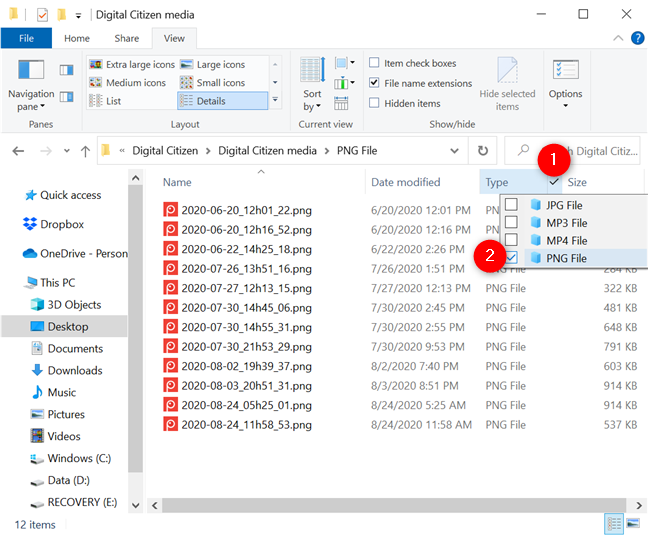
Ugu dambeyntii, taabo badhanka Back si aad meesha uga saarto shaandhada aad ku dartay ugu dambeyntii. filtarrada badan, guji ama taabo Back si aad mid kasta meesha uga saarto. Hore(Forward) u sii riix si aad mar kale u codsato shaandhada.

Si aad wax badan uga barato isticmaalka File Explorer si hufan, akhri 15 siyaabood oo lagu horumariyo File Explorer ama Windows Explorer gudaha Windows (dhammaan noocyada)(15 ways to improve File Explorer or Windows Explorer in Windows (all versions)) .
Midkee ka mid ah xulashooyinka la sharraxay ayaa kugu habboon?
Sida aad arki karto, File Explorer waxa uu bixiyaa qalabyo awood badan oo lagu kala saaro, kooxaynta, iyo shaandhaynta faylashaada iyo faylalkaaga. Isku day doorashooyinka lagu sawiray casharkan si aad u aragto waxa kugu habboon. Waxa laga yaabaa inaad u baahato inaad ku kala soocdo galka khalkhalsan, laakiin shaandhaynta ayaa loo baahan karaa haddii ay hayso faylal ka badan intii la filayay. Si kastaba ha noqotee, waa inaad awood u yeelatid inaad abaabulto oo aad si dhakhso leh u hesho faylasha iyo faylalka. Kahor intaadan xidhin casharkan, na soo ogeysii mid ka mid ah xulashooyinka kugu habboon iyo sababta. Hoos noogu dhaaf faallo.
Related posts
Sida loo isticmaalo aragtida File Explorer gudaha Windows 10 sida pro -
Sida loo beddelo qaab-dhismeedka galka gudaha Windows 10's File Explorer
Sida loo maamulo amarrada File Explorer gudaha Windows 10 -
Sida loogu xidho server-ka FTP gudaha Windows 10, laga bilaabo File Explorer -
Sida loo sameeyo Windows 10's File Explorer tus thumbnails ee dhammaan faylasha warbaahinta
12 tabo oo ku saabsan sida loo baadho Windows 10
Sida loo tiriyo faylasha ku jira galka iyadoo la isticmaalayo PowerShell, CMD, ama File Explorer
7 siyaabood oo loo yareeyo oo loo kordhiyo apps gudaha Windows 10
Sida loo isticmaalo kombiyuutarada badan ee Windows 10: Dhammaan waxaad u baahan tahay inaad ogaato
Sida loo isticmaalo Windows 10 Taleefankaaga App-ka ee wata Android-ka casriga ah
Horumarinta 6 ee ugu sareysa Windows 10's File Explorer
Nadiifi faylal dhawaanahan ku jiray Windows 10, oo jooji tusmada galka badan
5 siyaabood oo loo tirtiro faylasha (si ku meel gaar ah ama si joogto ah) gudaha Windows 10
Sida loo habeeyo qaababka daawashada caadiga ah ee File Explorer
Sida loo sameeyo Windows 10's File Explorer wuxuu ku bilaabmaa gal kasta oo aad rabto
Sida loo arko dhammaan faylasha qarsoon iyo faylalka ku jira Windows 10
Sida loo baadho Windows 10 oo leh File Explorer
Sida loogu daro metadata sawirada, gudaha Windows 10
4 siyaabood oo walxaha loogu dhejiyo gelitaanka degdega ah ee File Explorer
Sida loo furo File Explorer iyo Windows Explorer: 12 siyaabood -
